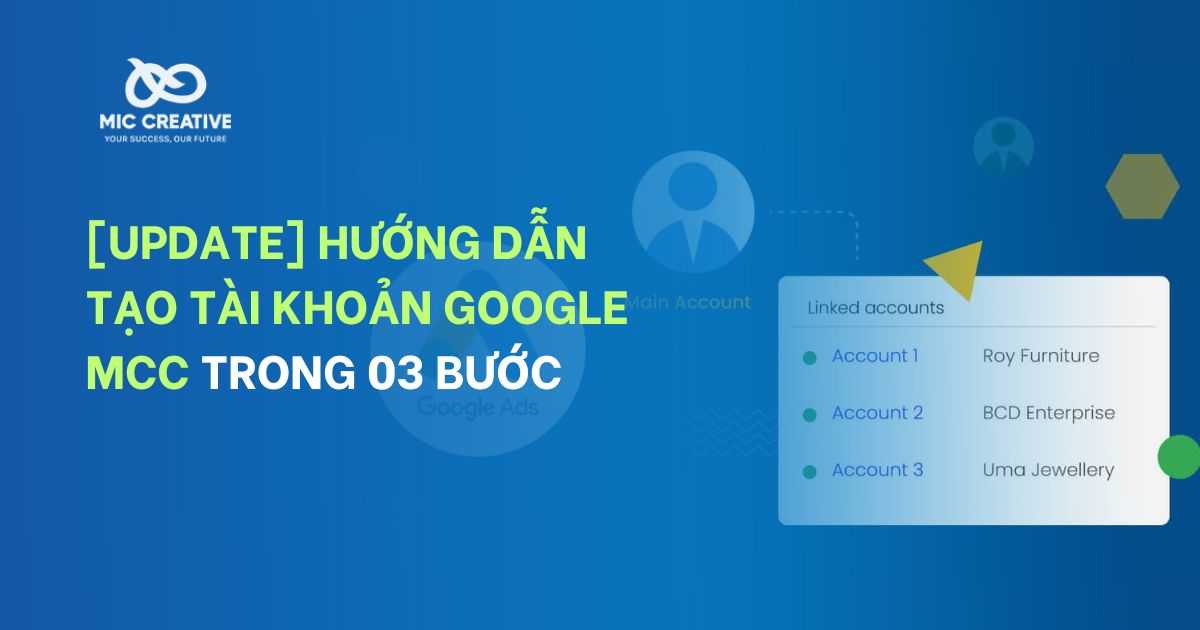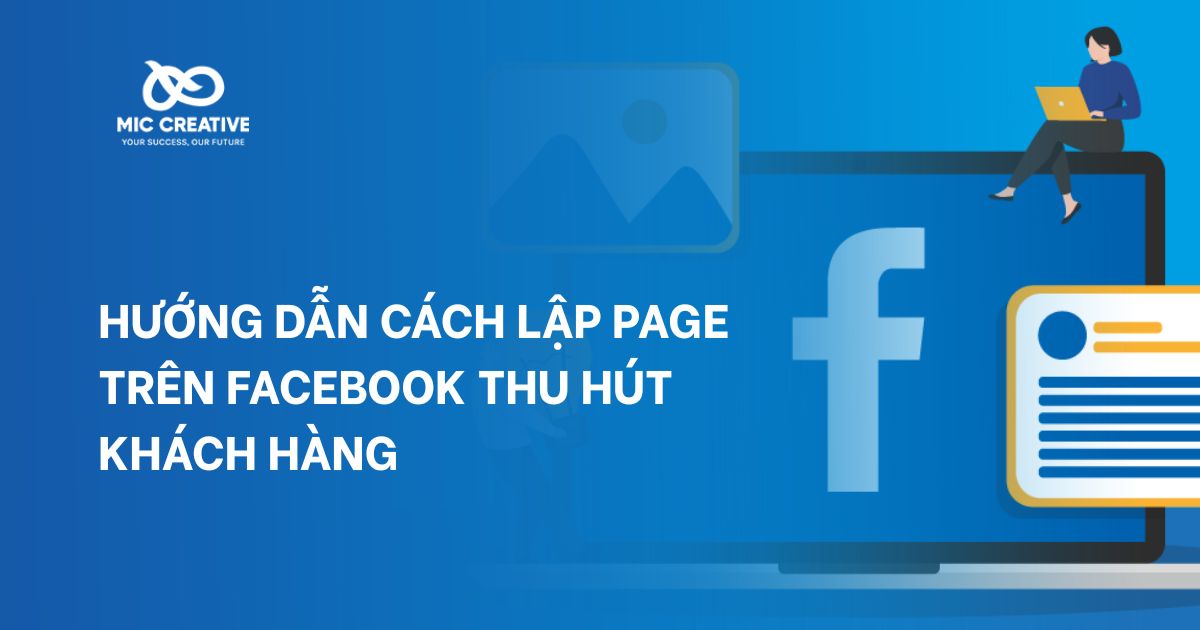1. Tài khoản MCC Google Ads là gì?
Tài khoản MCC (My Client Center) được hiểu là tài khoản người quản lý. Đây là loại tài khoản giúp bạn có thể quản lý nhiều tài khoản, chiến dịch Google Ads thông qua một tài khoản MCC duy nhất. Nhờ đó, bạn có thể quán xuyến và giám sát toàn bộ các chiến dịch đang được bạn triển khai trong toàn thể doanh nghiệp bạn một cách tối ưu nhất.
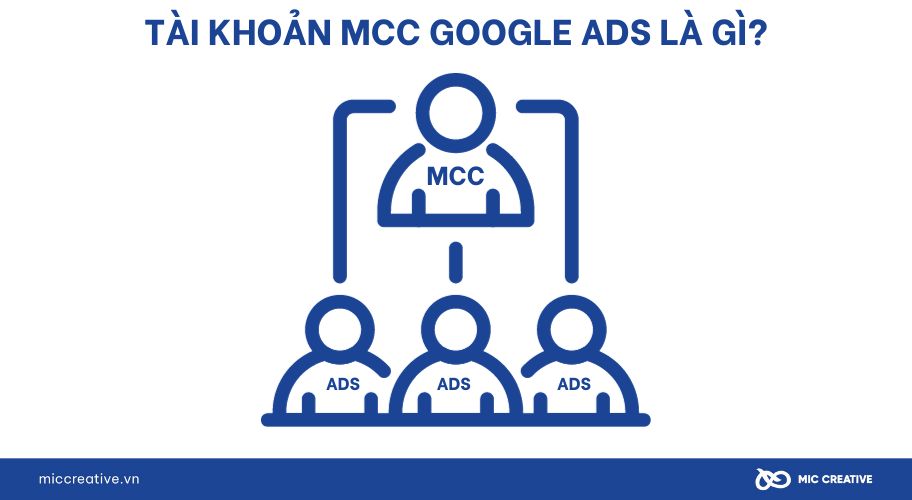
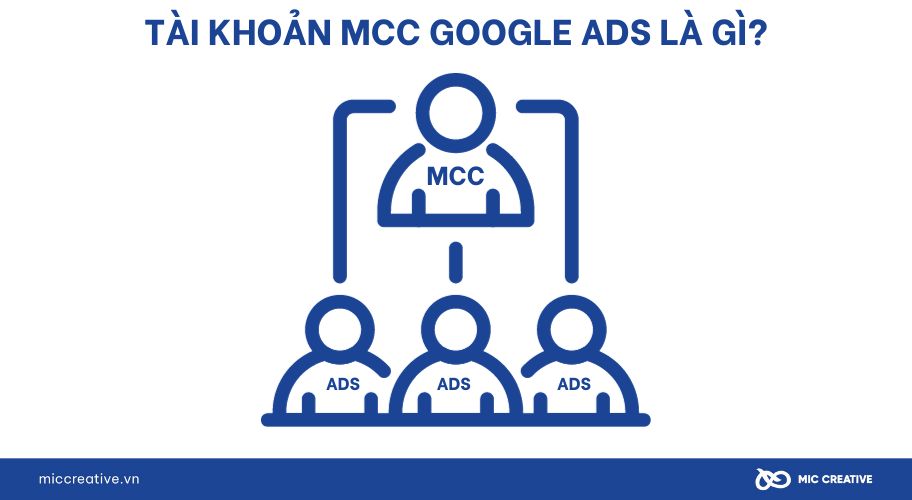
Hiểu một cách đơn giản: MCC là tài khoản “cha” cho phép bạn tạo, phân quyền và quản lý các tài khoản quảng cáo “con” kết nối với tài khoản MCC đó. Ngoài việc bạn có thể dễ dàng truy cập và thao tác mọi chiến dịch quảng cáo chỉ thông qua tài khoản MCC, bạn còn có thể trao quyền quản trị cho các tài khoản cấp dưới của bạn, cho phép các tài khoản đó quản lý từng nhóm chiến dịch cụ thể, giúp việc giám sát chiến dịch trở nên tiện lợi và dễ dàng hơn rất nhiều
Nhìn chung, MCC cũng được vận hành gần tương đương với cơ chế tài khoản BM (Business Management) của Facebook Ads. Nếu bạn là người dùng đã từng sử dụng dịch vụ quảng cáo Facebook Ads, việc làm quen với MCC ắt hẳn sẽ trở nên dễ dàng hơn rất nhiều.
2. Ứng dụng của tài khoản MCC Google Ads
Tài khoản MCC Google Ads sẽ đem lại các ứng dụng sau cho doanh nghiệp:
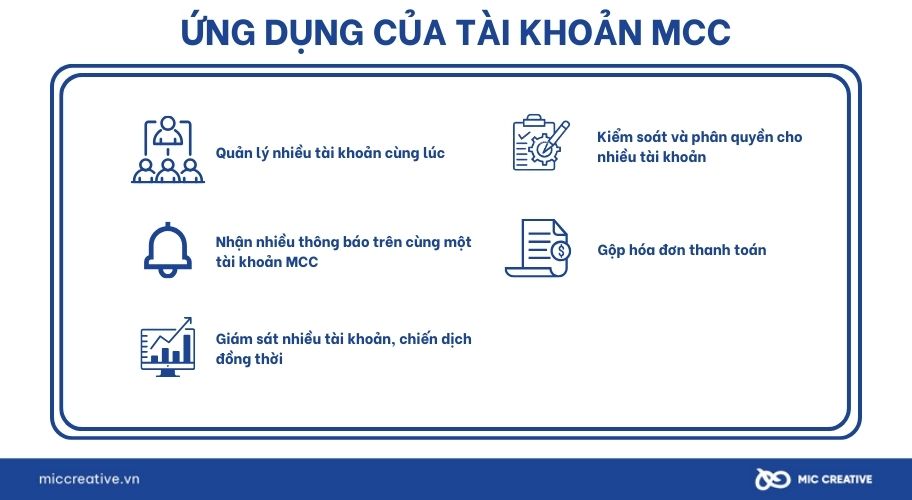
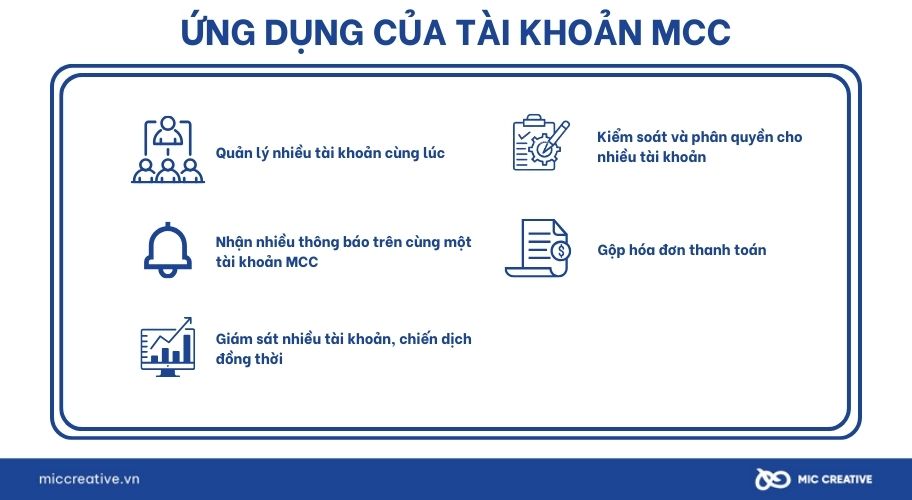
- Quản lý chiến dịch nhiều tài khoản cùng lúc: Bạn có thể giám sát, thực hiện thiết lập tài khoản, tiến hành chỉnh sửa nhiều chiến dịch khác nhau một cách đồng thời trên một tài khoản MCC duy nhất.
- Nhận thông báo từ nhiều tài khoản: Bằng việc liên kết nhiều tài khoản quảng cáo Google Ads và AdSense về tài khoản MCC, tất cả các thông báo từ các tài khoản đó đều có thể xem và nhận được trên tài khoản MCC của bạn.
- Giám sát hiệu quả hoạt động: Việc so sánh hiệu quả hoạt động và theo dõi chuyển đổi Google Ads trở nên đơn giản. Bên cạnh đó, bạn còn được phép tạo và chia sẻ những báo cáo hoạt động về mọi mặt, từ báo cáo thứ nguyên đến báo cáo hiệu quả hoạt động của từ khóa.
- Kiểm soát và phân quyền cho nhiều tài khoản: Bạn có thể phân quyền quản trị cấp thấp hơn cho nhiều tài khoản quản lý khác. Điều này sẽ giúp bạn phân quyền cho từng tài khoản quản lý từng nhóm chiến dịch cụ thể.
- Gộp hóa đơn thanh toán: Các hóa đơn hàng tháng của bạn trên nhiều tài khoản quảng cáo nay có thể được thanh toán đồng thời và gộp chung trong một hóa đơn vô cùng tiện lợi.
Dễ dàng có thể nhận ra rằng: Tài khoản MCC Google Ads là một công cụ hữu ích cho những người đang quản lý đồng thời nhiều tài khoản quảng cáo. MCC hứa hẹn sẽ là tính năng đặc biệt quan trọng đối với các nhà cung cấp dịch vụ quảng cáo hoặc các doanh nghiệp sở hữu nhiều thương hiệu, sản phẩm hoặc đang triển khai kinh doanh trên khu vực, địa phương trong nước và quốc tế.
3. Lợi ích tài khoản MCC Google Ads đem lại
Với các tiện ích trên mà một tài khoản MCC có thể cung cấp, doanh nghiệp của bạn sẽ nhận được rất nhiều lợi thế, bao gồm:
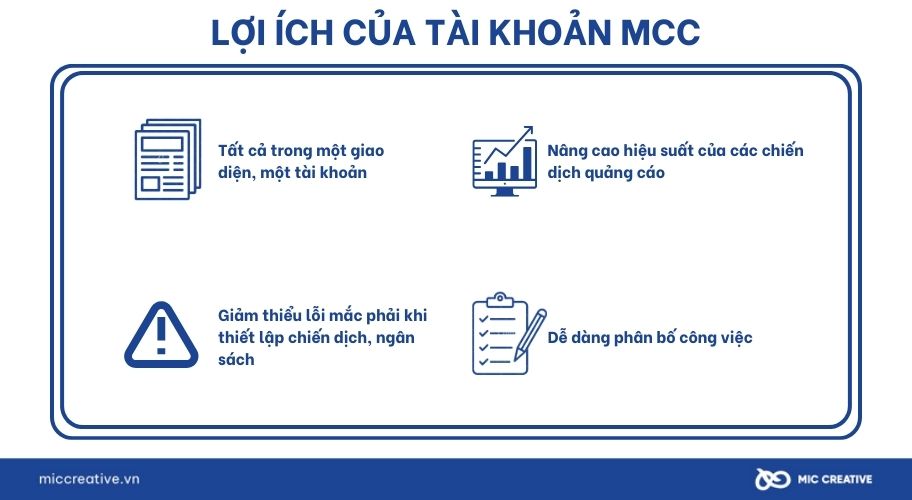
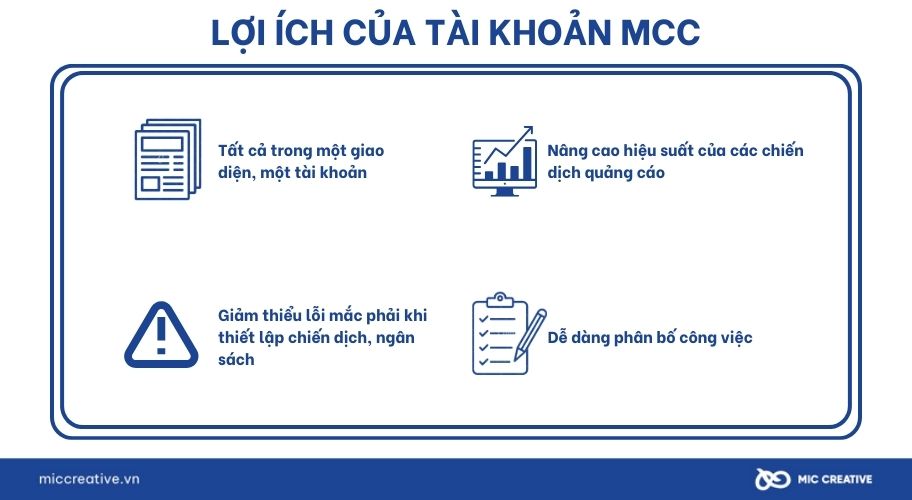
- Tất cả trong một: Bạn có thể tạo và quản lý các chiến dịch ở các tài khoản được quản lý hoặc liên kết mà không cần đăng nhập trực tiếp vào tài khoản đó, trên một trang tổng quan duy nhất. Chỉ cần bạn truy cập được vào tài khoản MCC là bạn đã có thể kiểm soát toàn bộ các chiến dịch, tài khoản quảng cáo dưới quyền kiểm soát của bạn.
- Nâng cao hiệu suất của các chiến dịch quảng cáo: Bằng cách sử dụng các tính năng hữu ích như đặt giá thầu thông minh, quảng cáo đi kèm kết quả tìm kiếm, bộ công cụ Web to App Connect,… bạn có thể nâng cao hiệu suất các chiến dịch được triển khai trong doanh nghiệp của bạn.
- Giảm thiểu lỗi mắc phải khi thiết lập: Trong quá trình chạy quảng cáo, bạn sẽ không tránh khỏi các trường hợp cần dùng các tài khoản quảng cáo khác nhau để chạy nhiều chiến dịch. Điều này có thể gây ra những nhầm lẫn tai hại khi bạn không may cài đặt thiết lập sai cho chiến dịch. Tuy nhiên, khi bạn tập trung giải quyết tất cả trên một giao diện tổng quan, bạn sẽ không cần lo về vấn đề này nữa.
- Dễ dàng phân bố công việc: Với MCC, bạn hoàn toàn có thể phân quyền cho từng nhân viên, đội nhóm, cho phép họ giám sát các chiến dịch cụ thể. Điều này sẽ giúp khả năng điều hành, giám sát hoạt động doanh nghiệp trở nên trơn tru, đảm bảo quy trình doanh nghiệp được vận hành chuẩn xác.
Với việc sở hữu tài khoản MCC, khả năng mắc lỗi của bạn sẽ được giảm thiểu ở mức thấp nhất và giúp việc quản lý các chiến dịch của bạn trở nên chuyên nghiệp và tiện lợi hơn rất nhiều.
Đây cũng là một trong số các lý do khiến tài khoản MCC ngày càng trở nên cần thiết hơn trong hoạt động kinh doanh của các doanh nghiệp lớn. Nếu bạn chưa biết cách tạo MCC Google Ads gồm có những bước gì thì hãy tham khảo ngay trong hướng dẫn sau đây.
4. Hướng dẫn tạo tài khoản Google MCC
Nhìn chung, cách tạo tài khoản MCC có thể được thực hiện tương đối đơn giản trong 03 bước gồm: Truy cập vào trang Tài khoản người quản lý Google Ads > Điền thông tin doanh nghiệp > Xác nhận hoàn tất.
Cụ thể, sau đây MIC Creative sẽ gửi đến bạn hướng dẫn tạo tài khoản Google MCC chi tiết cập nhật mới nhất 2024:
Bước 1: Truy cập vào trang Tài khoản người quản lý Google Ads
Bạn có thể sử dụng đường dẫn trực tiếp sau: Quản lý khách hàng và chiến dịch bằng Tài khoản người quản lý – Google Ads
Sau khi truy cập vào, bạn nhấp chọn Chuyển đến tài khoản người quản lý.
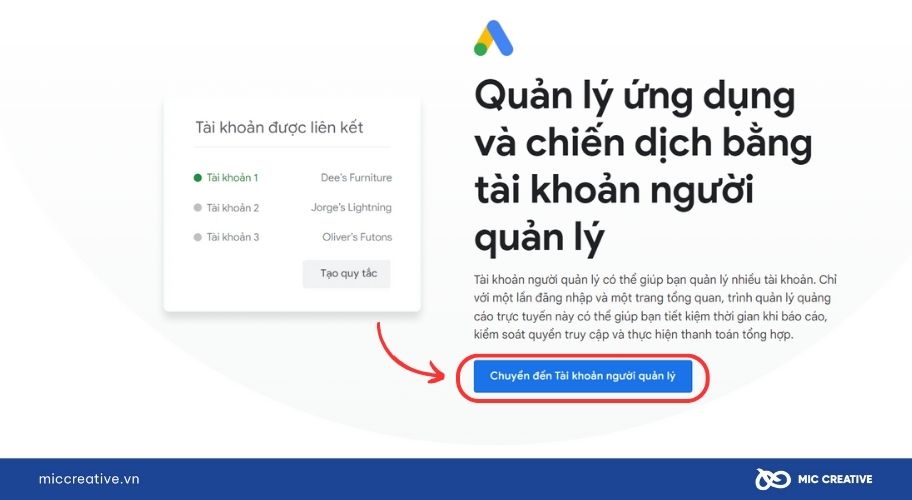
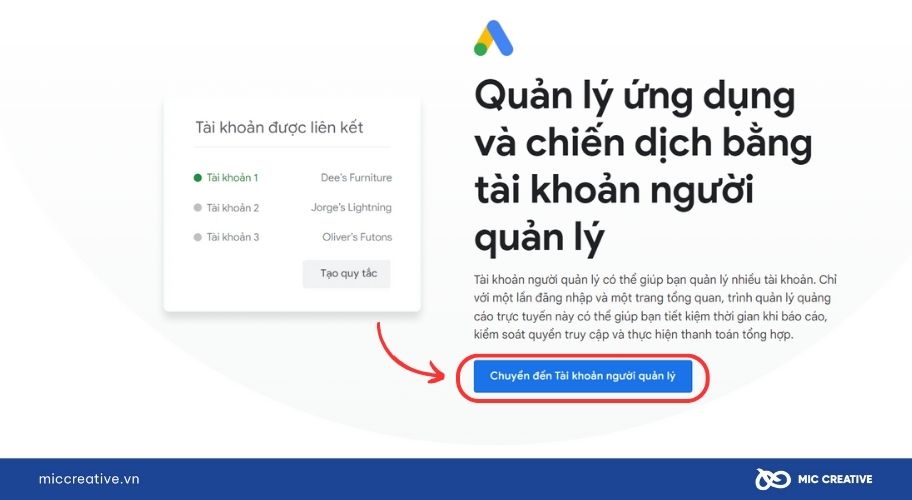
Tiếp theo, bạn đăng nhập vào tài khoản Google của bạn.
- Mẹo MIC Creative: Bạn nên sử dụng tài khoản mới để trở thành tài khoản MCC cho các chiến dịch của bạn.
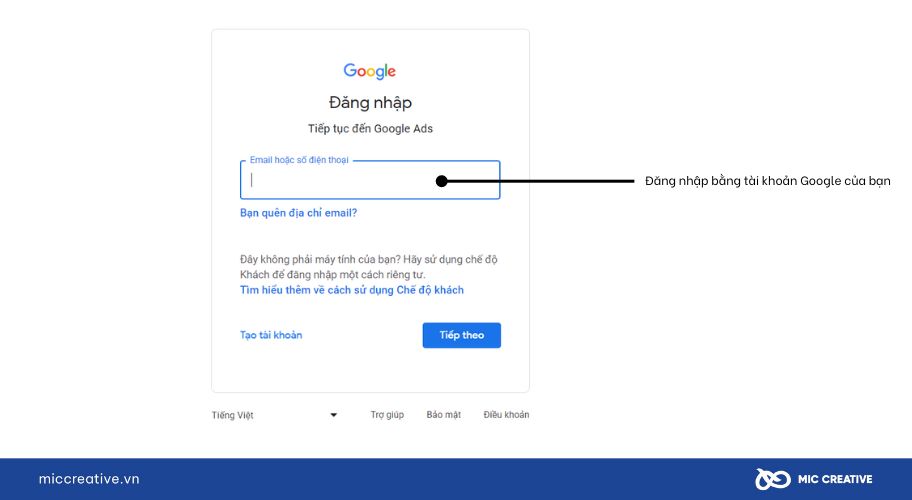
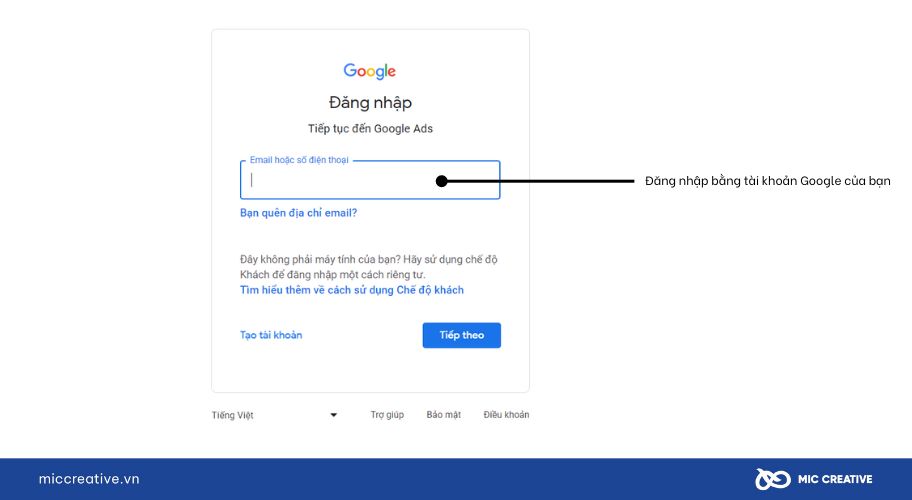
Bước 2: Điền thông tin doanh nghiệp
Trong bước 2 của hướng dẫn cách tạo mcc Google, bạn sẽ cần điền thông tin doanh nghiệp của bạn. Bạn có thể tham khảo hướng dẫn chi tiết trong ảnh sau:
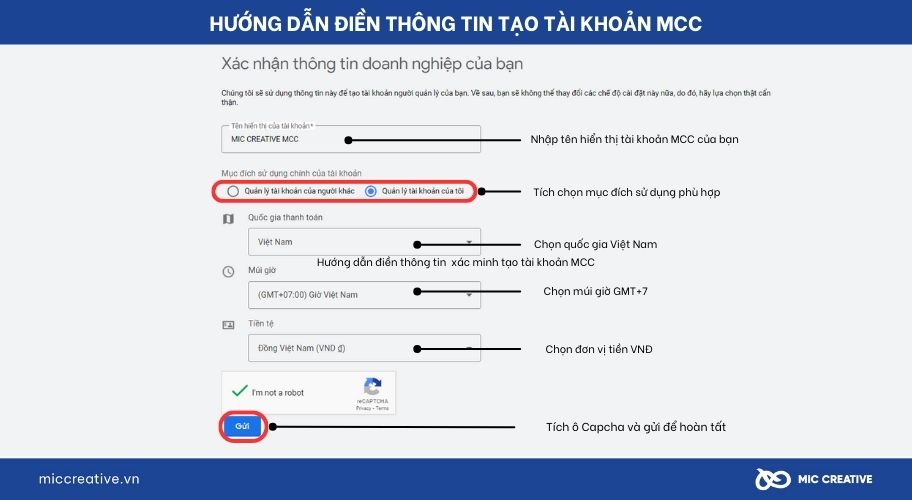
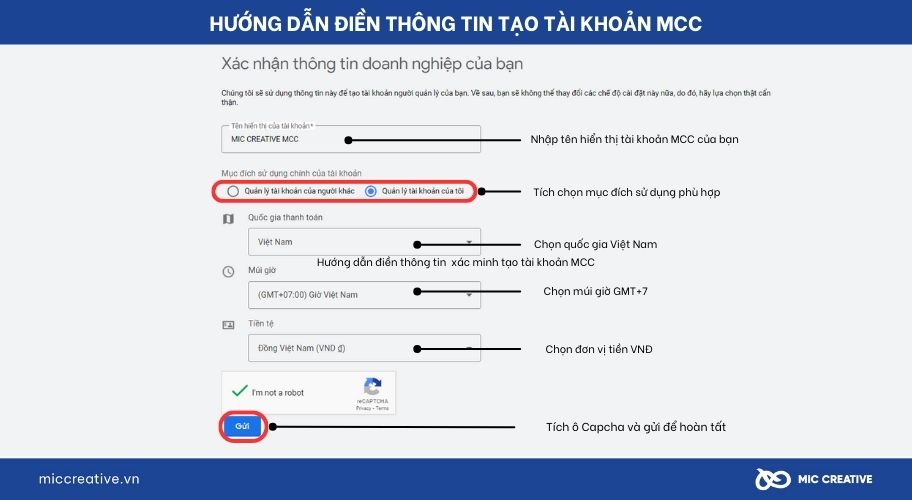
Bước 3: Hoàn tất
Sau khi xác nhận thành công, bạn sẽ nhận được một thông báo hoàn tất thiết lập.


Vậy là bạn đã thực hiện xong 03 bước trong hướng dẫn tạo tài khoản Google MCC. Tuy nhiên trên đây mới chỉ là các bước trong cách tạo MCC Google mà thôi. Để có thể sử dụng tài khoản MCC, bạn sẽ cần thêm hoặc tạo các tài khoản quảng cáo dưới quyền tài khoản MCC của bạn để chạy các chiến dịch.
5. Cách tạo tài khoản quảng cáo từ tài khoản MCC
Nếu bạn chưa có các tài khoản “con” phục vụ hoạt động chạy quảng cáo, bạn sẽ cần tạo tài khoản quảng cáo dưới quyền tài khoản MCC của ban. Bạn có thể làm như sau: Truy cập vào mục Hiệu suất > Chọn biểu tượng dấu [+] màu xanh > Tạo tài khoản mới > Điền thông tin > Xác nhận thanh toán > Hoàn tất
Cụ thể, sau đây là hướng dẫn chi tiết của MIC Creative:
Bước 1: Truy cập vào mục Tạo tài khoản mới
Tại trang chủ trình quản lý quảng cáo, bạn truy cập mục Hiệu suất vào trong Menu bên trái. Sau đó bạn chọn mục dấu cộng màu xanh và lựa chọn Tạo tài khoản mới.
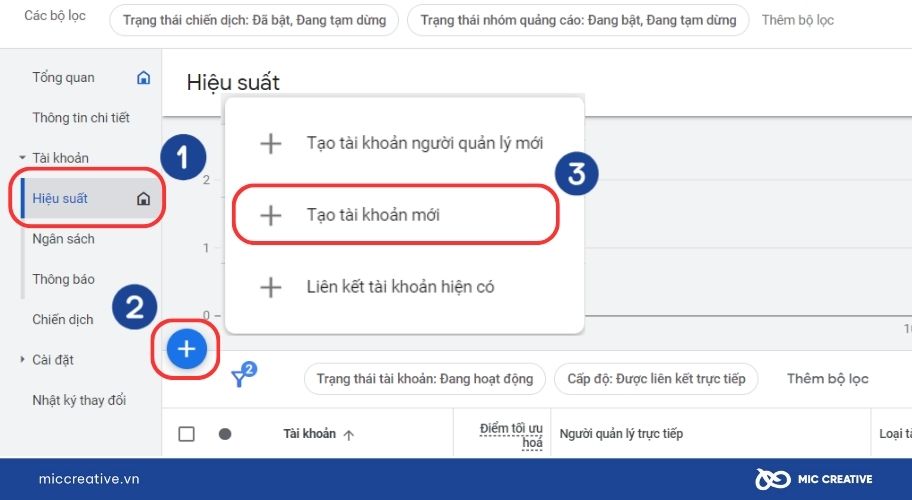
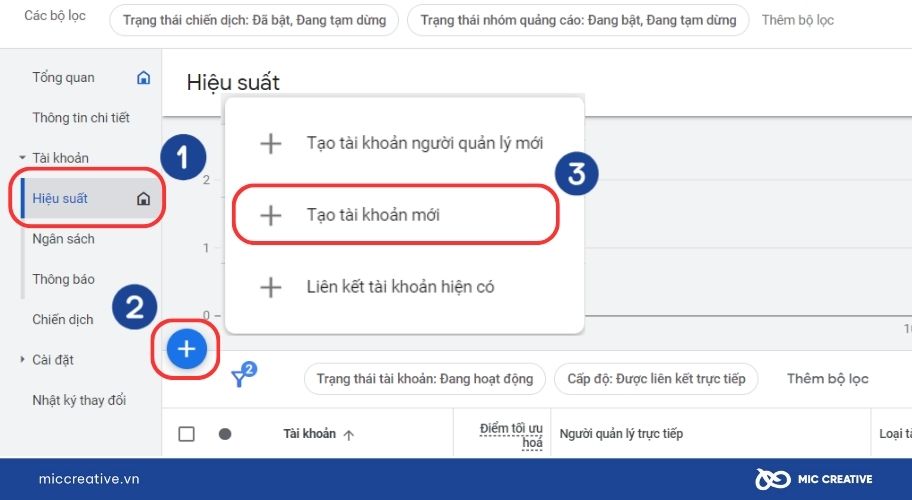
Lưu ý: Để tạo tài khoản mới, bạn sẽ được Google Ads yêu cầu hãy liên kết một tài khoản Google Ads thỏa mãn 02 điều kiện sau:
- Đã chi tiêu hơn 1.000 đô la Mỹ
- Là tài khoản sạch, chưa từng vi phạm.
Bước 2: Điền thông tin tài khoản mới
Sau khi bạn chọn mục Tạo tài khoản mới, bạn sẽ được chuyển qua giao diện điền thông tin tài khoản. Bạn sẽ được yêu cầu điền thông tin quốc gia, loại tài khoản và tên Gmail cho tài khoản mới đó.
Lưu ý:
- Lựa chọn cài đặt tiền tệ sẽ không thể thay đổi một khi bạn lựa chọn, do đó bạn hãy cân nhắc kỹ về loại tiền tệ bạn muốn dùng.
- Loại tài khoản sẽ gồm Tài khoản Google Ads và Tài khoản chiến dịch thông minh. Ở đây bạn chỉ nên chọn Tài khoản Google Ads để có thể tùy biến, tiết kiệm chi phí và hiệu quả hơn so với thiết lập tự động của Tài khoản chiến dịch thông minh.
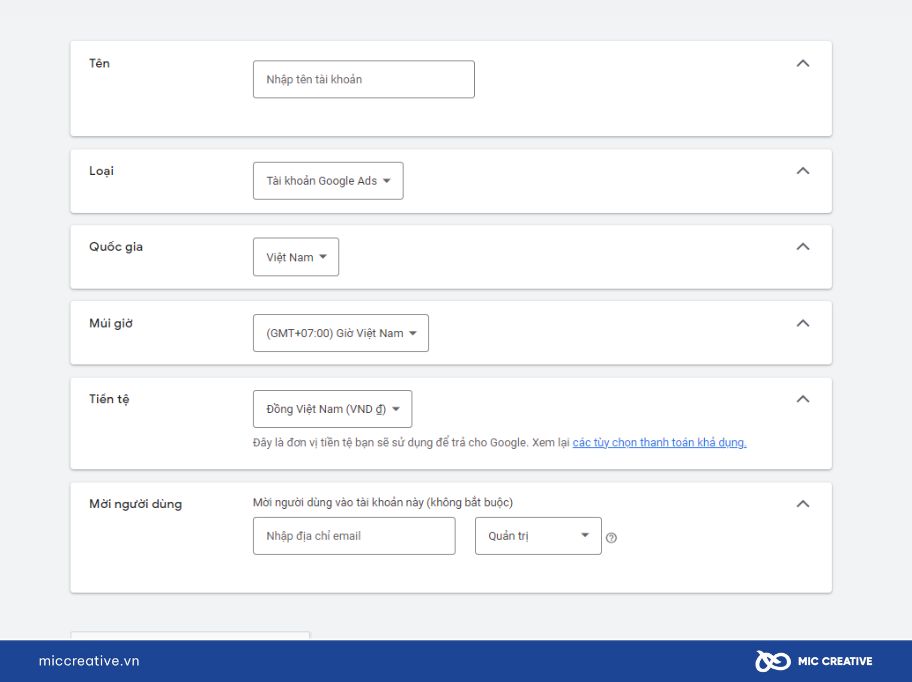
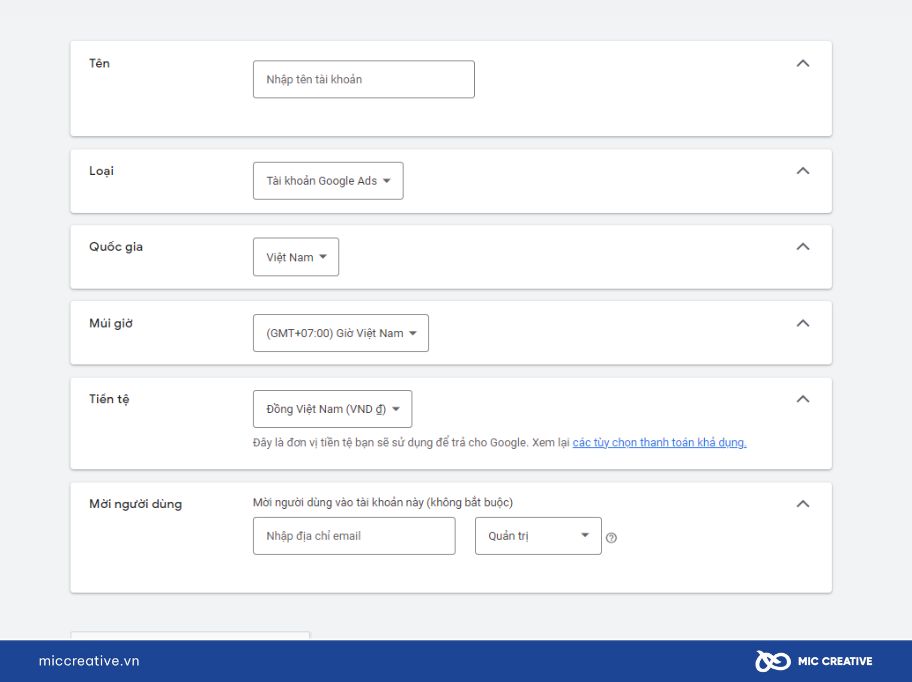
Sau khi hoàn tất, bạn chọn Gửi và đợi hệ thống xác nhận.
Bước 3: Điền thông tin thanh toán và hoàn tất
Sau khi hệ thống xác nhận các thông tin bạn điền trong bước trên, bạn sẽ được yêu cầu thêm thông tin thanh toán. Tại bước này bạn có thể điền thông tin thanh toán dựa theo các hình thức thẻ VISA / MasterCard, ví điện tử MoMo. Nếu bạn muốn sử dụng tài khoản vừa tạo để thanh toán.
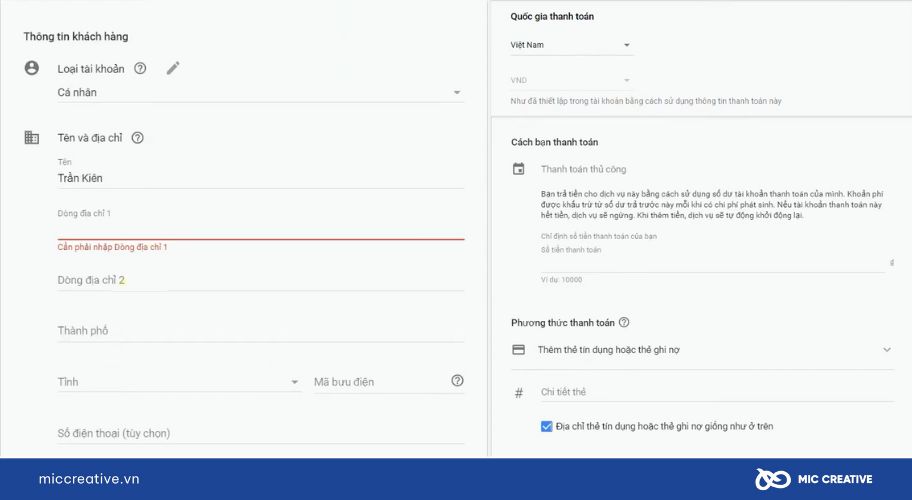
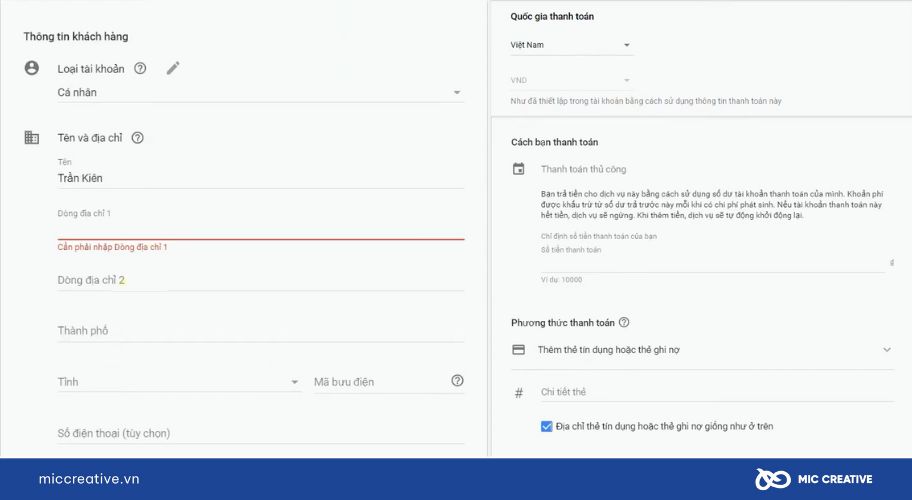
Nếu không, hoặc nếu bạn chưa muốn thêm phương thức thanh toán, bạn hoàn toàn có thể bỏ qua bước này và thêm phương thức thanh toán trong tương lai. Việc thêm phương thức thanh toán cũng sẽ yêu cầu bạn nạp một mức tiền chạy quảng cáo (tối thiểu 160.000 VNĐ). Do đó, bạn hãy cân nhắc điều này trước khi thực hiện.
Hoàn tất bước này là bạn đã hoàn tất tạo tài khoản quảng cáo dưới quyền tài khoản MCC của bạn. Nếu bạn đã sở hữu tài khoản quảng cáo khác, bạn có thể liên kết tài khoản đó vào MCC theo hướng dẫn tiếp theo của MIC Creative.
6. Cách liên kết tài khoản Google Ads với tài khoản MCC
Như đã đề cập trước đó, ngoài việc tạo tài khoản quảng cáo mới, bạn hoàn toàn có thể thêm các tài khoản quảng cáo sẵn có vào dưới quyền quản lý của tài khoản MCC bạn sở hữu. Bạn có thể thực hiện theo các bước gồm: Truy cập vào mục Hiệu suất > Chọn biểu tượng dấu [+] màu xanh > Liên kết tài khoản hiện có > Điền thông tin > Xác nhận trong tài khoản MCC.
Sau đây là hướng dẫn chi tiết các bước để liên kết tài khoản quảng cáo Google Ads vào tài khoản MCC của bạn:
Bước 1: Truy cập vào mục Liên kết tài khoản hiện có
Ở bước này, bạn sẽ thực hiện thao tác tương tự như bước 1 trong hướng dẫn tạo tài khoản quảng cáo. Tuy nhiên, thay vì chọn mục Tạo tài khoản mới, bạn sẽ lựa chọn Liên kết tài khoản hiện có.
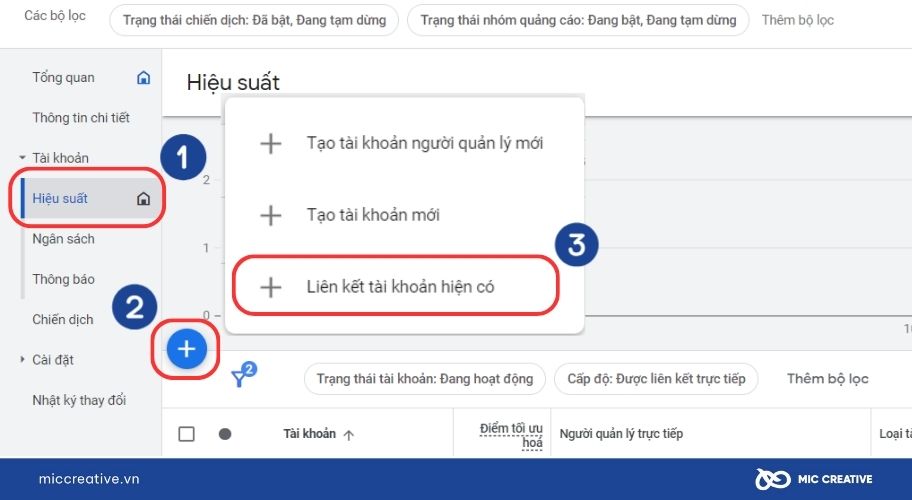
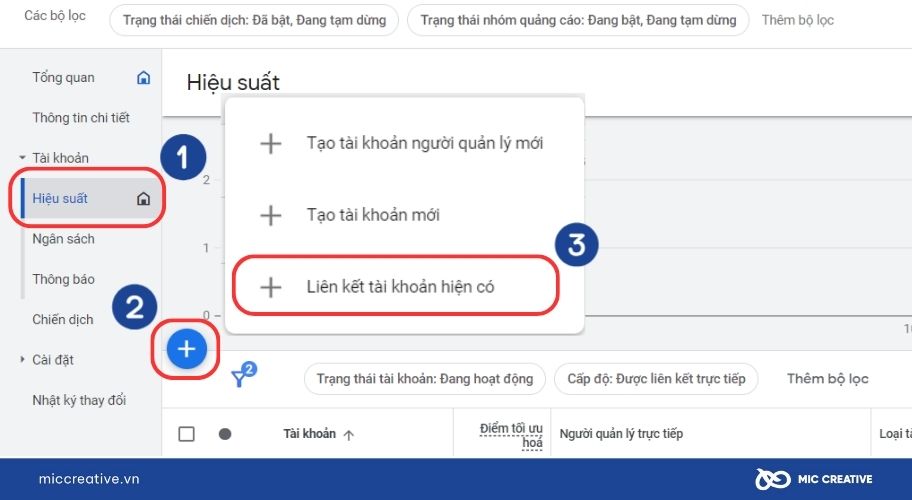
Bước 2: Điền thông tin
Sau khi bạn lựa chọn mục này, một cửa sổ sẽ hiện lên. Bạn sẽ cần điền thông tin bao gồm: ID tài khoản muốn liên kết và người quản lý trực tiếp cho tài khoản đó. Bạn có thể thực hiện theo hướng dẫn trong hình:
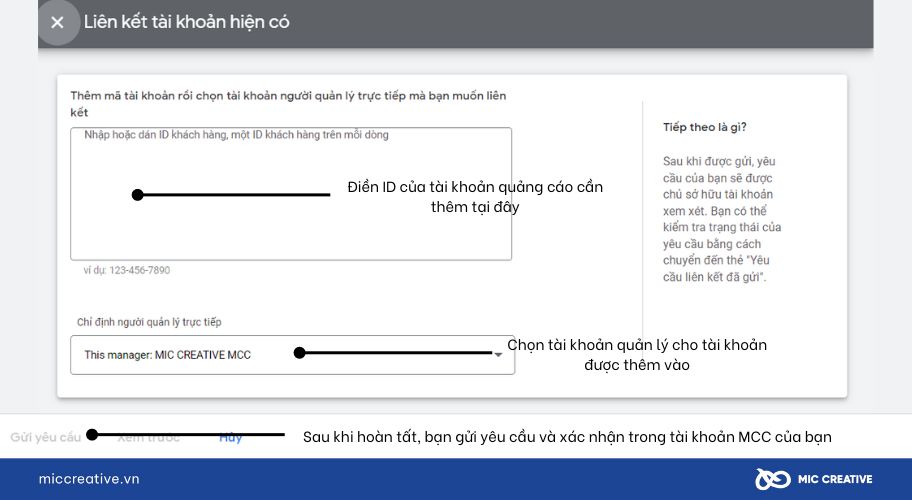
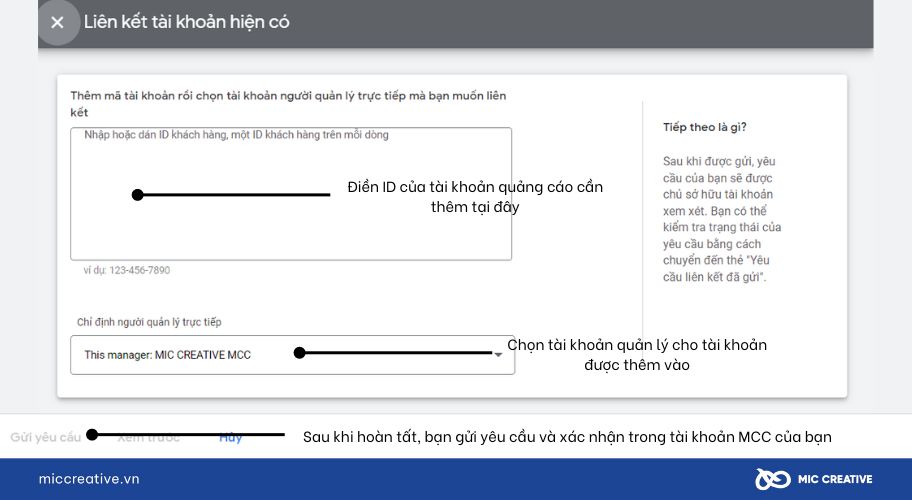
Bước 3: Xác nhận và hoàn tất
Bạn sẽ nhận được một thông báo yêu cầu liên kết được gửi đến Gmail đăng ký tài khoản MCC của bạn. Lúc này bạn chỉ cần xác nhận là bạn đã hoàn tất gửi lời mời tới tài khoản quảng cáo bạn muốn liên kết vào MCC của bạn.
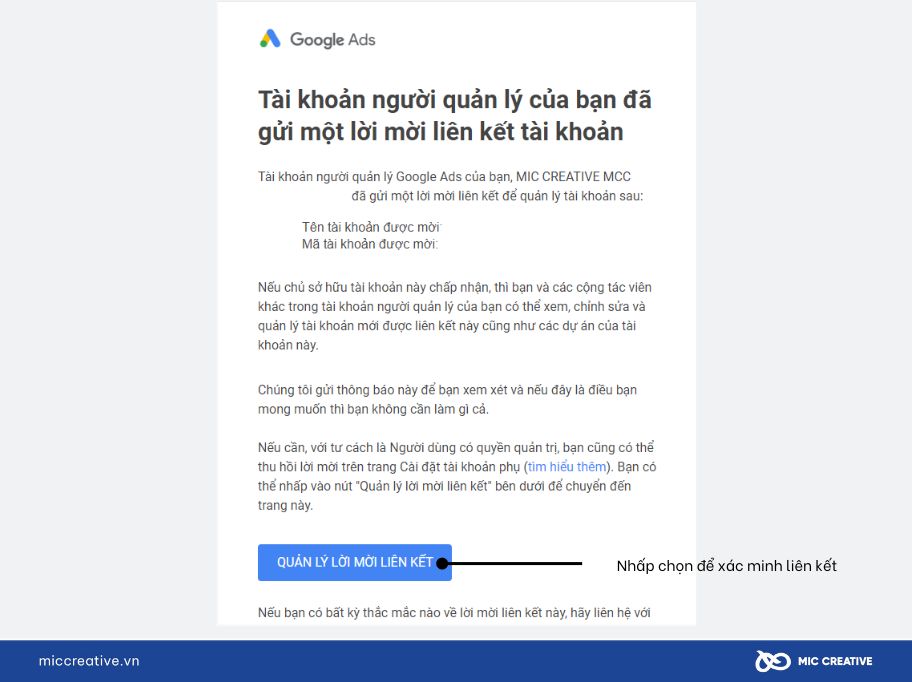
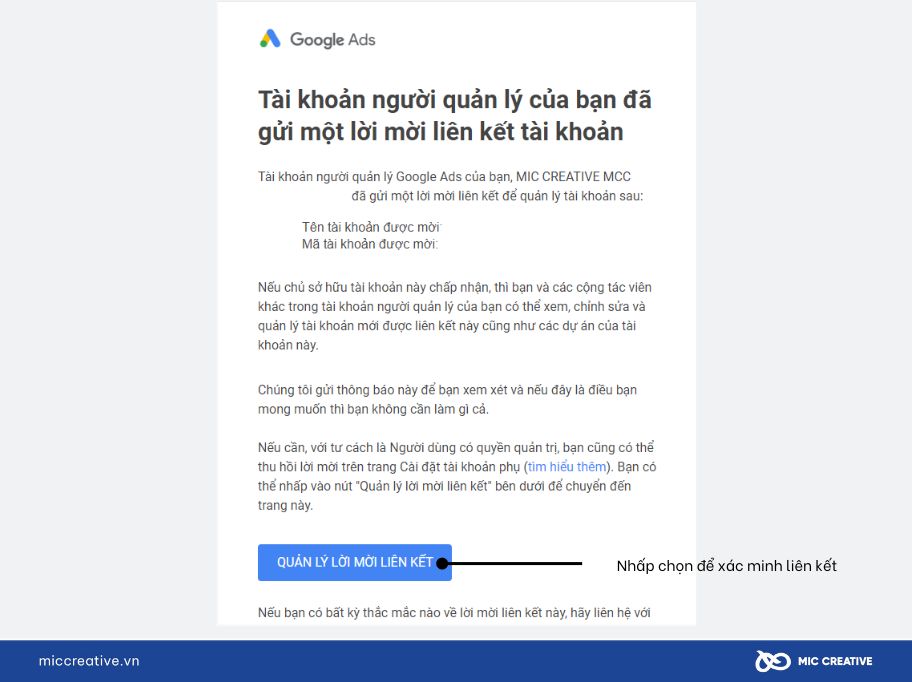
Cuối cùng, bạn chỉ cần xác nhận trong tài khoản được mời là bạn đã hoàn tất quá trình liên kết tài khoản Google Ads với MCC.
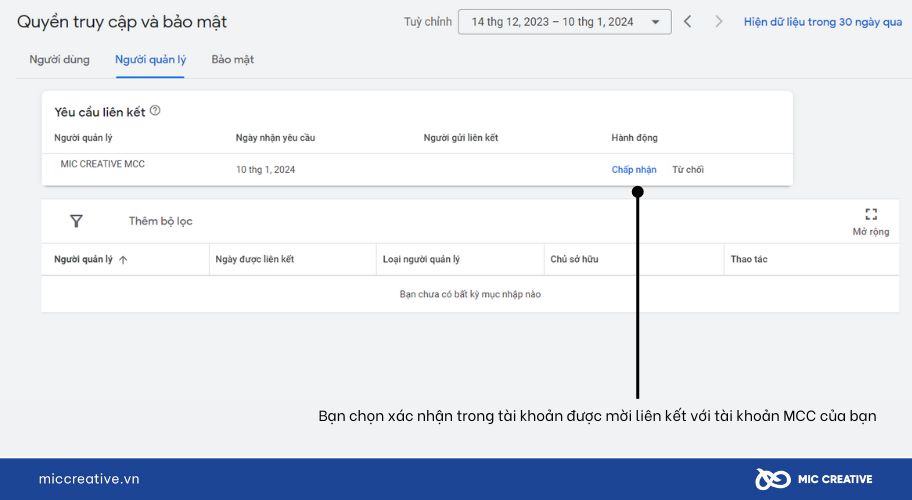
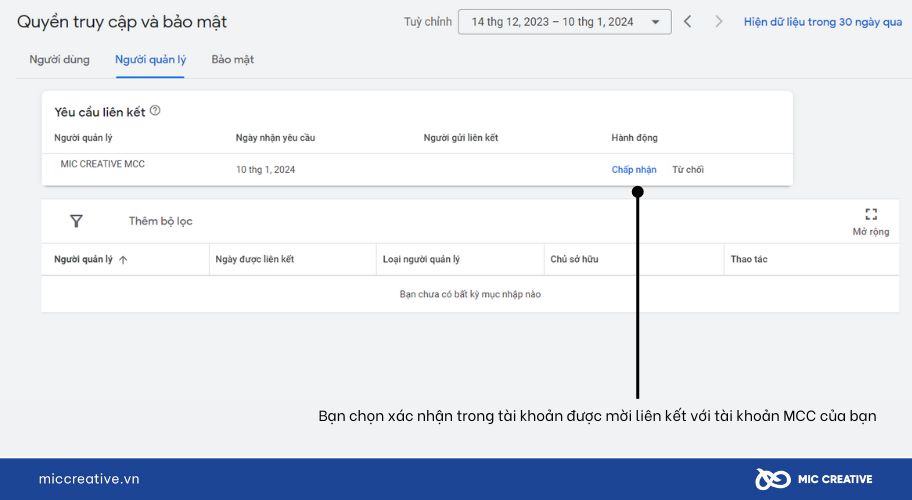
Dĩ nhiên, bạn sẽ luôn luôn có quyền xóa tài khoản Google Ads được liên kết khỏi MCC của bạn một cách dễ dàng. Để xóa tài khoản liên kết, bạn có thể làm theo các bước sau:
Bước 1: Tại menu bên trái bạn chọn mục Cài đặt > Cài đặt tài khoản phụ
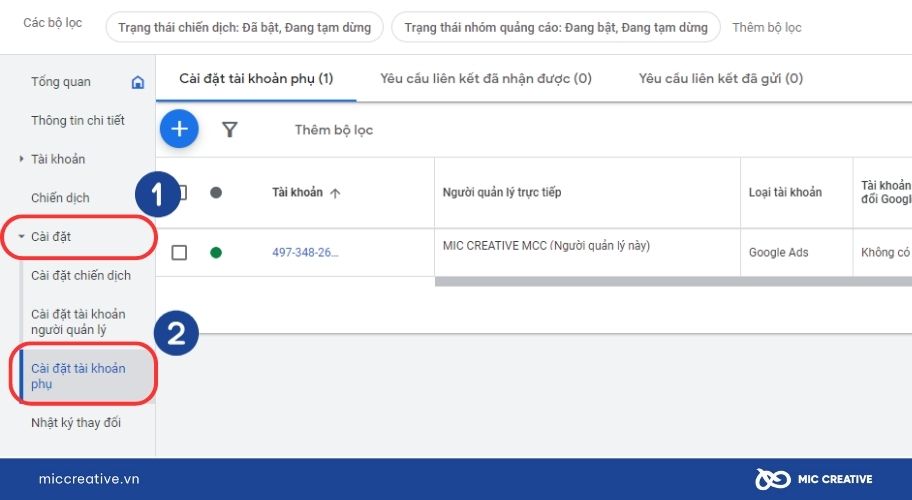
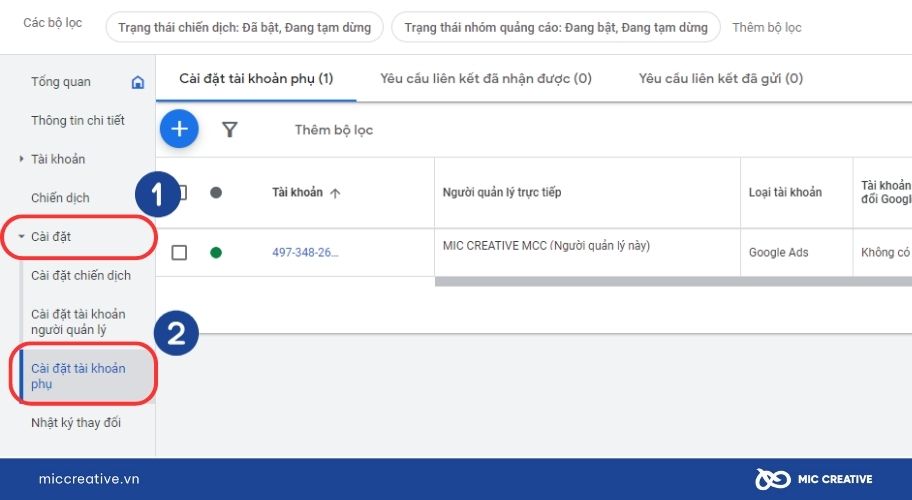
Bước 2: Sau đó bạn tích chọn tài khoản muốn hủy liên kết, chọn mục Chỉnh sửa > Hủy liên kết.
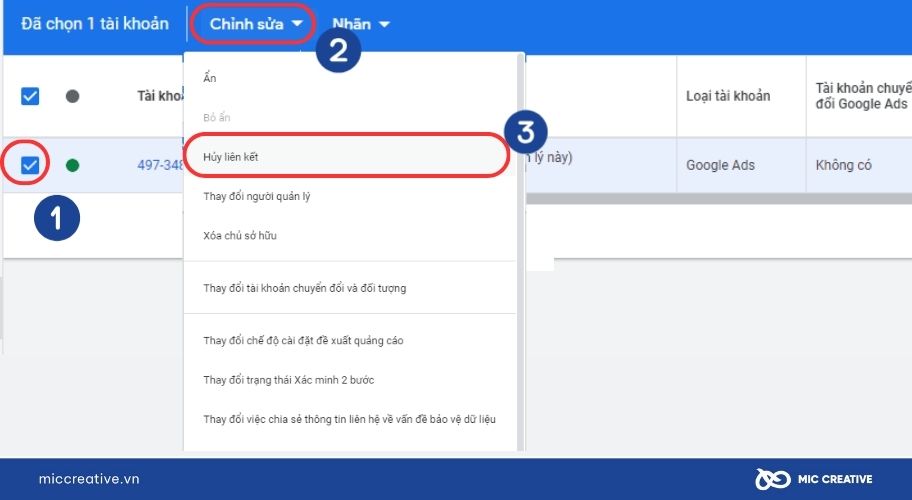
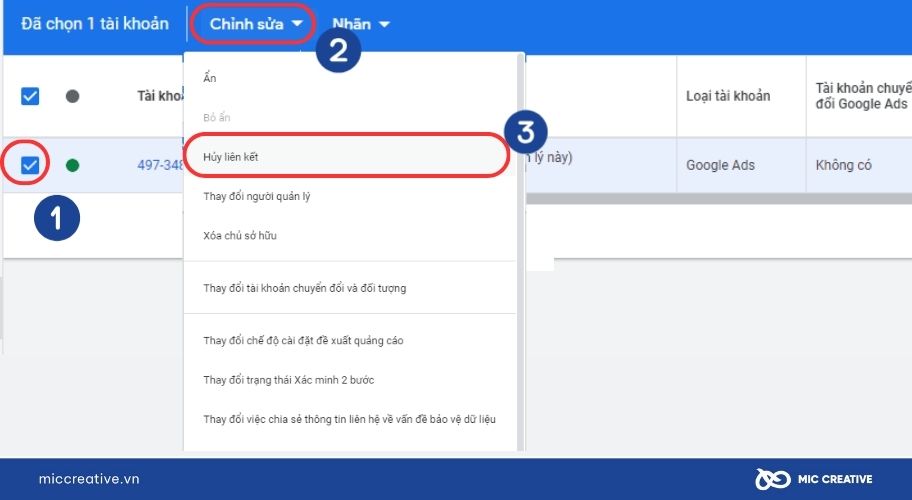
Bước 3: Cuối cùng, bạn xác nhận là đã hủy liên kết thành công.
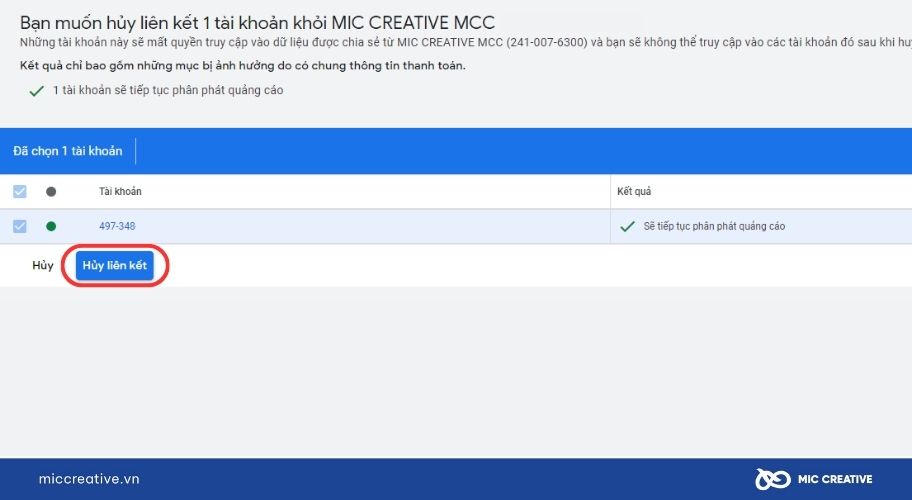
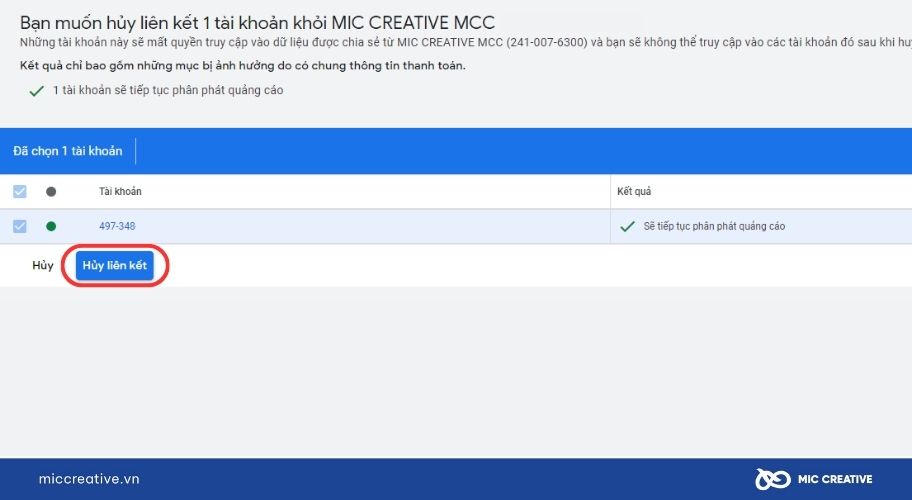
7. Một số lưu ý khi sử dụng tài khoản MCC
Tài khoản MCC có thể đem lại vô số lợi ích cho nhà quản trị và doanh nghiệp. Tuy nhiên, để có thể sử dụng MCC một cách hiệu quả, bạn sẽ cần lưu ý các chi tiết sau:
- Về chính sách xử lý vi phạm: Nếu một tài khoản con của bạn bị Google đánh vi phạm, tài khoản MCC của bạn sẽ có thể chưa bị Google xử phạt ngay. Tuy nhiên, nếu bạn để quá nhiều tài khoản dưới quyền quản lý của bạn bị vi phạm, rất có thể bạn sẽ bị Google quét và đình chỉ hoạt động trên tài khoản MCC
- Về các quy tắc trong việc phân quyền cho tài khoản dưới quyền MCC: Có một số hạn chế nhất định về số lượng tài khoản được phân quyền trong hệ thống tài khoản MCC, cụ thể:
- Số tài khoản không phải tài khoản người quản lý đang hoạt động tối đa mà tài khoản người quản lý có thể liên kết vào bất kỳ thời điểm nào sẽ được xác định dựa trên số tiền chi tiêu hằng tháng của tài khoản trong 12 tháng qua.
- Số lượng tài khoản người quản lý trực tiếp của một tài khoản Ads cá nhân không được nhiều hơn 5 tài khoản.
- Số lượng tài khoản người quản lý trực tiếp của một tài khoản người quản lý khác không được nhiều hơn 1 tài khoản.
- Cấu trúc tài khoản khách hàng của bạn không được gồm quá 6 cấp.
- Một tài khoản Google Ads cá nhân không thể liên kết với nhiều tài khoản người quản lý trong cùng hệ phân cấp MCC.
Tài khoản người quản lý (MCC): Thông tin về việc liên kết tài khoản với tài khoản người quản lý – Giới thiệu – Google Ads Trợ giúp.
8. Lời kết
Qua bài viết này, MIC Creative đã hướng dẫn tạo tài khoản Google MCC cập nhật mới nhất 2024. Hy vọng bài viết trên đã phần nào giải đáp các thắc mắc của bạn cũng như chia sẻ các cách tạo tài khoản MCC Google Ads đơn giản, hiệu quả.
Nếu bạn đang có nhu cầu sử dụng dịch vụ quảng cáo Google, hãy liên hệ ngay với MIC Creative để được tư vấn giải pháp tối ưu nhất. Chúng tôi tự tin là đối tác Marketing nắm bắt thị trường, thấu hiểu khách hàng, thành thạo công cụ và luôn luôn sáng tạo.
MIC CREATIVE – Your Success, Our Future
- Hotline: 024.8881.6868
- Email: contact@miccreative.vn
- Fanpage: MIC Creative – Truyền thông và Quảng cáo
- Địa chỉ: Tầng 5, 357-359 Nguyễn Khang, Yên Hòa, Cầu Giấy, Hà Nội